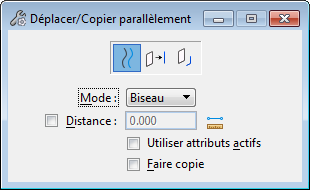| Elément
|
Déplacer ou copier l'élément.
|
| Segment d'élément
|
Copiez un segment d'un élément.
|
| Portion d'élément
|
Copiez la partie sélectionnée d'un élément.
|
| Mode
|
Détermine la méthode à utiliser pour remplir l'espacement engendré par le déplacement parallèle de deux éléments connectés.
- Biseau : Prolonge ou raccourcit les segments connectés tout en maintenant l'angle de leurs connexions.
- Arrondi : Remplit l'espacement en ajoutant un arc arrondi entre les deux éléments déplacés.
- Original : Remplit l'espacement de manière que l'élément obtenu soit du même type que l'élément original. Pour certains types d'éléments (les ellipses, par exemple) l'option Original ne produit pas un véritable décalage parallèle. Avec une ellipse, l'option Biseau ou Arrondi permet d'obtenir une B-spline, véritable décalage parallèle, au lieu d'une ellipse.
|
| Distance
|
Si cette option est activée, elle permet de définir la distance pour déplacer ou copier l'élément.
|
| Utiliser attributs actifs
|
Si cette option est activée, les attributs actifs sont affectés à l'élément copié.
Si cette option est désactivée, l'élément déplacé ou copié conserve les attributs de l'élément existant.
|
| Faire Copie
|
(Elément uniquement) Si cette option est activée, crée une copie de l'élément sélectionné.
|
 Vous pouvez déplacer ou copier un élément (ligne, ligne brisée, multiligne, courbe, arc, ellipse, forme plane, chaîne complexe ou forme plane complexe) de sorte que le nouvel élément soit parallèle à l'original.
Vous pouvez déplacer ou copier un élément (ligne, ligne brisée, multiligne, courbe, arc, ellipse, forme plane, chaîne complexe ou forme plane complexe) de sorte que le nouvel élément soit parallèle à l'original.